Upravljanje zgodovine in drugih zasebnih podatkov v Safariju za macOS
Ko uporabljate privzeto Safari brskalnik na vašem Mac, je vaša zgodovina brskanja shranjena na trdem disku skupaj z piškotki, shranjena gesla in druge osebne nastavitve. Zgodovino Safarija in druge podatke zasebnega brskanja je enostavno izbrisati. Uporabite lahko tudi način zasebnega brskanja Safari, da preprečite, da bi se te informacije shranile.
Navodila v tem članku veljajo za Safari Spletni brskalnik za macOS 10.15 (Catalina), 10,14 (Mojave) in 10,13 (High Sierra).
Katere vrste podatkov shrani Safari?
Safari shrani naslednje podatke, da izboljša vašo prihodnjo izkušnjo brskanja, tako da pospeši čas nalaganja strani, zmanjša količino potrebnega tipkanja in še več:
- Zgodovina brskanja: Vsakič, ko obiščete spletno mesto, Safari shrani zapis imena strani in URL.
- predpomnilnik: pospešuje nalaganje strani ob naslednjih obiskih. Predpomnilnik vključuje slikovne datoteke in druge komponente spletne strani.
-
Piškotki: Piškotki iz spletnih strežnikov so shranjeni na vašem trdem disku kot majhne besedilne datoteke. Spletna mesta uporabljajo piškotke za prilagajanje vaše izkušnje brskanja. Poverilnice za prijavo in drugi zasebni podatki so včasih shranjeni v piškotkih.
- Zgodovina prenosov: Vsakič, ko se datoteka prenese prek brskalnika, Safari shrani zapis, ki vsebuje ime datoteke, velikost ter datum in čas prenosa.
- Lokalno shranjevanje: Spletna mesta, kodirana z HTML 5 shranjujte podatke spletne aplikacije lokalno brez uporabe piškotkov.
Če želite prihraniti prostor na trdem disku, omogočite Safari v iCloud nastavitve za shranjevanje podatkov brskalnika v oblak namesto tega.
Kako upravljati podatke brskalnika v Safariju
Za upravljanje shranjenih podatkov spletnega mesta na trdem disku Mac:
-
Pojdi do Safari > Nastavitve.
Do nastavitev Safari lahko dostopate tudi z bližnjico na tipkovnici Ukaz+, (vejica).

-
Izberite Zasebnost v vmesniku Preferences.
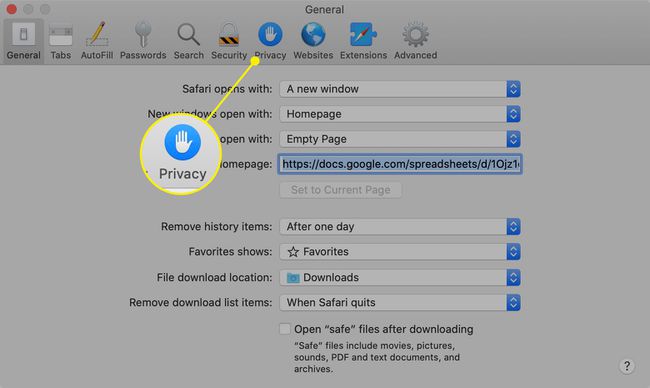
-
Izberite Upravljajte podatke spletnega mesta.

-
Videli boste seznam spletnih mest, ki so shranila podatke na vaš trdi disk. Pod imenom vsakega spletnega mesta je povzetek vrste podatkov, ki so bili shranjeni. Če želite podatke spletnega mesta izbrisati s trdega diska Mac, ga izberite s seznama in izberite Odstrani.
Izberite Odstrani vsePodatki spletnega mesta za brisanje zgodovine brskanja, piškotkov in drugih spletnih podatkov s trdega diska.

Kako izbrisati zgodovino brskanja na trdem disku Mac
Če želite odstraniti zgodovino brskanja in podatke spletnega mesta po časovnem obdobju, pojdite na Safari > Počisti zgodovino in podatke spletnega mesta in izberite eno od naslednjih možnosti:
- Zadnja ura
- danes
- Danes in včeraj
- Vsa zgodovina
Podatki o zgodovini in spletnih mestih ne vključujejo shranjenih uporabniških imen, gesel in drugega Samodejno izpolnjevanje Safari informacije.
Samodejno izbriši zgodovino in druge zasebne podatke
Brskalniku lahko tudi naročite, naj samodejno izbriše podatke brskanja po določenem časovnem obdobju:
-
Pojdi do Safari > Nastavitve.

-
Izberite General.

-
Izberite časovno obdobje pod Odstranite elemente zgodovine in Odstranite elemente seznama za prenos.
Odstranjene so samo vaše zgodovine brskanja in prenosov. To ne vpliva na predpomnilnik, piškotke in druge podatke spletnega mesta.
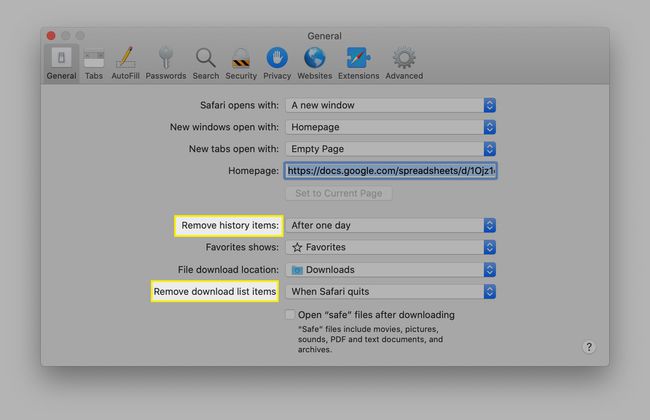
Način zasebnega brskanja Safari
V načinu zasebnega brskanja se vaši osebni podatki ne shranijo. Če želite aktivirati način zasebnega brskanja, izberite mapa > Novo zasebno okno. Druga možnost je, da odprete zasebno okno v Safariju na Macu z bližnjico na tipkovnici Shift+Ukaz+N.
Ko uporabljate splet v zasebnem oknu, se elementi, kot je zgodovina brskanja, predpomnilnik, piškotki in podatki o samodejnem izpolnjevanju se ob koncu seje brskanja ne shranijo na vaš trdi disk. Če okna niste označili kot zasebno, se vsi podatki o brskanju, zbrani v njem, shranijo na vaš trdi disk.
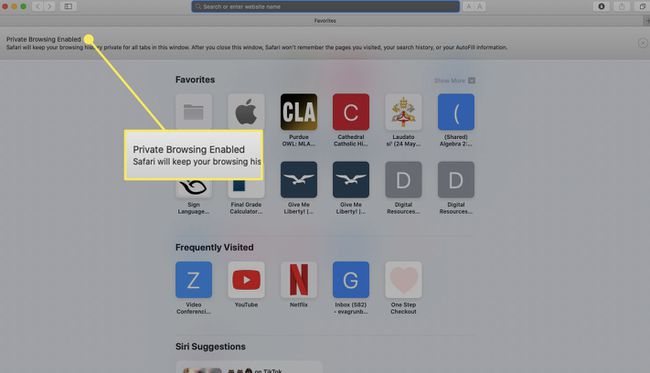
Omogočanje načina zasebnega brskanja v prejšnjih različicah Safarija je zajelo vsa odprta okna in zavihke. Če želite ugotoviti, ali je okno zasebno ali ne, poglejte v naslovno vrstico. Če vsebuje črno ozadje z belim besedilom, je v tem oknu aktiven način zasebnega brskanja. Če vsebuje belo ozadje s temnim besedilom, ni omogočeno.
Uporaba zasebnega brskanja in brisanje zgodovine ne preprečita spletnih mest in vaših ponudnik internetnih storitev od zbiranja osebnih podatkov od vas.
